极速PE官网 > 帮助中心 >
雨林木风硬盘做系统win10教程
作者:pe系统 2016-11-09
如何雨林木风硬盘做系统win10,网友想硬盘安装win10系统,但是不知道方法,这就是最无奈的地方,系统之家小编知道硬盘安装win10系统,那么下面就让系统之家小编给你们介绍雨林木风硬盘做系统win10教程。
一、win10硬盘安装教程前准备
1、保证能够正常进入系统;
2、下载Ghost Win10系统镜像文件;
WIN10 系统下载
二、win10硬盘安装教程步骤
1、首先下载Ghost Win10系统镜像“GHOST_WIN10_PRO_X86_V2016_03.iso”到本地硬盘上(这里下载在F盘上);
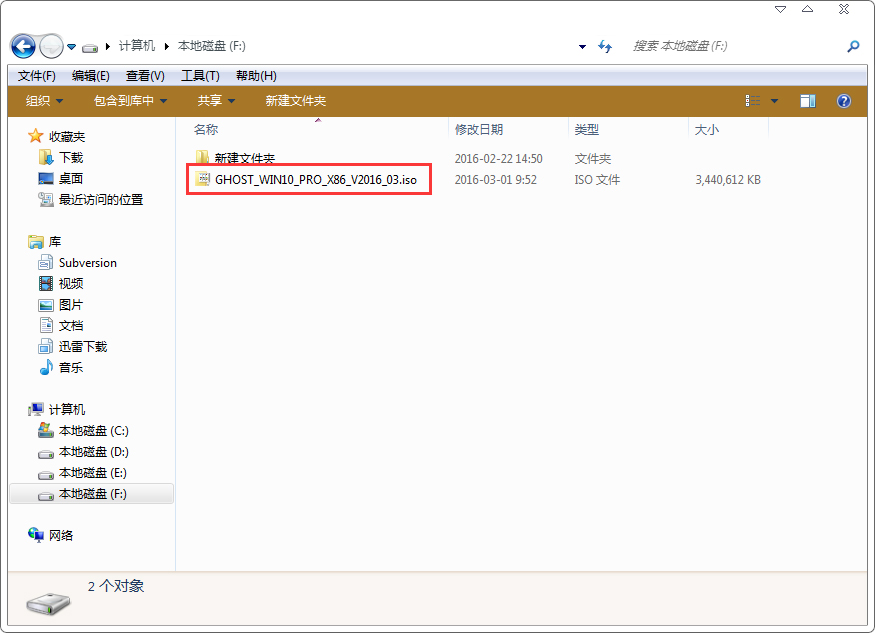
2、使用解压缩工具解压所下载的“GHOST_WIN10_PRO_X86_V2016_03.iso”镜像;
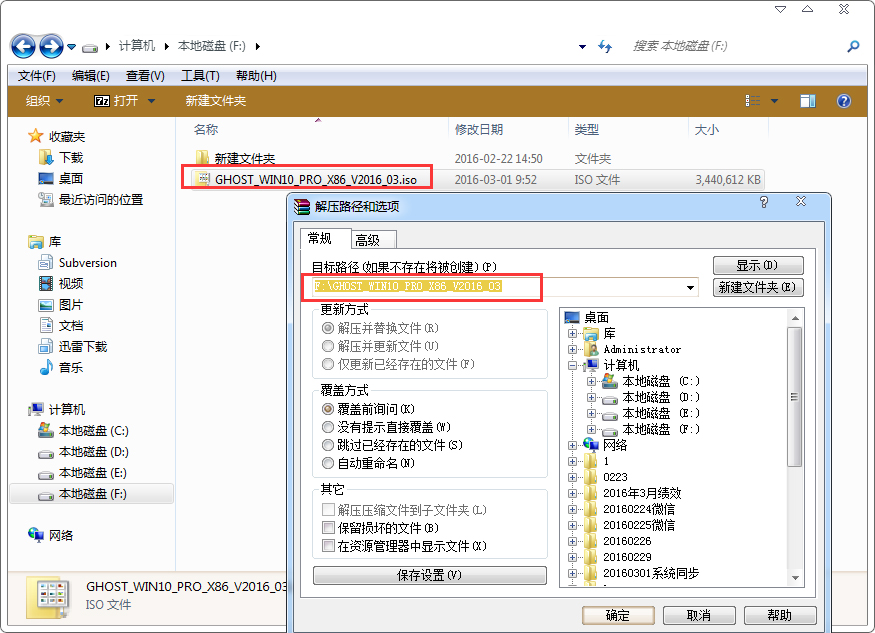
3、解压出来的文件夹内容;

4、把“WIN10.GHO”和“安装系统.EXE”两个文件剪切到磁盘根目录下,这里选择放在F盘里;
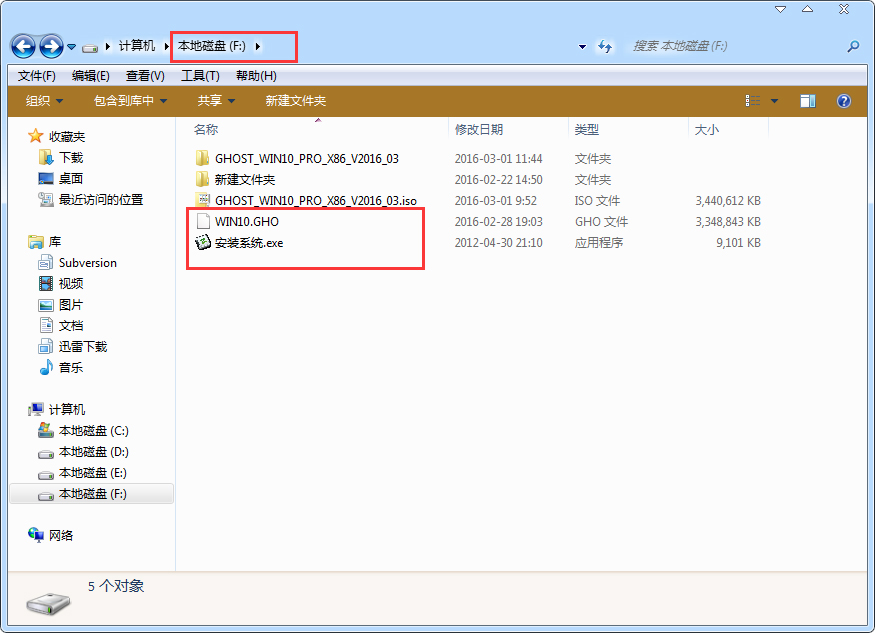
提示:为什么不直接在文件夹内执行?因为文件夹命名过长,有时候会导致安装失败,如下图所示。(若用户想在文件夹内直接执行,可把文件夹重新命名,例如命名为“Win10”等。)

5、双击“硬盘安装.EXE”,选择“C盘”(C盘为系统磁盘),插入映像文件WIN10.GHO,接着点击执行,如图所示:
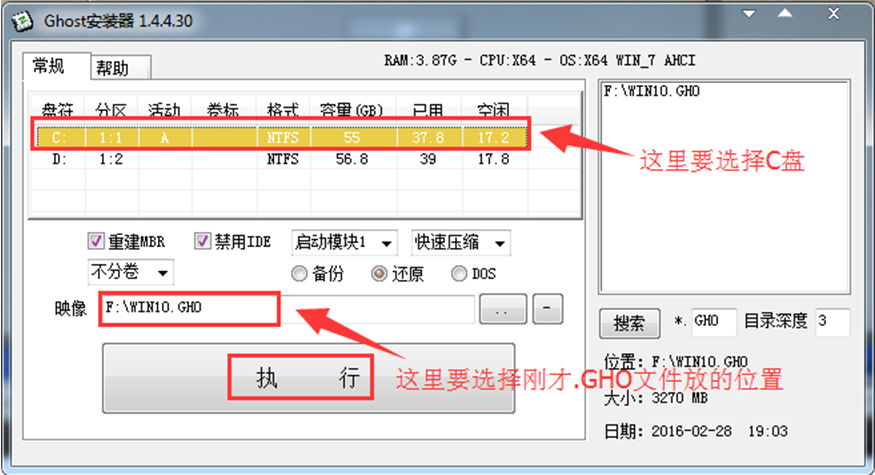
提示:在执行安装前要把360等杀毒软件关闭,否则无法正常win10正式版下载安装。(若360杀毒软件开启,会提示有毒,下载的
Ghost Win10系统镜像的软件都是安全无毒的,用户可放心使用。)
6、选择“执行后”电脑会自动重启,格式化C盘,还原数据;

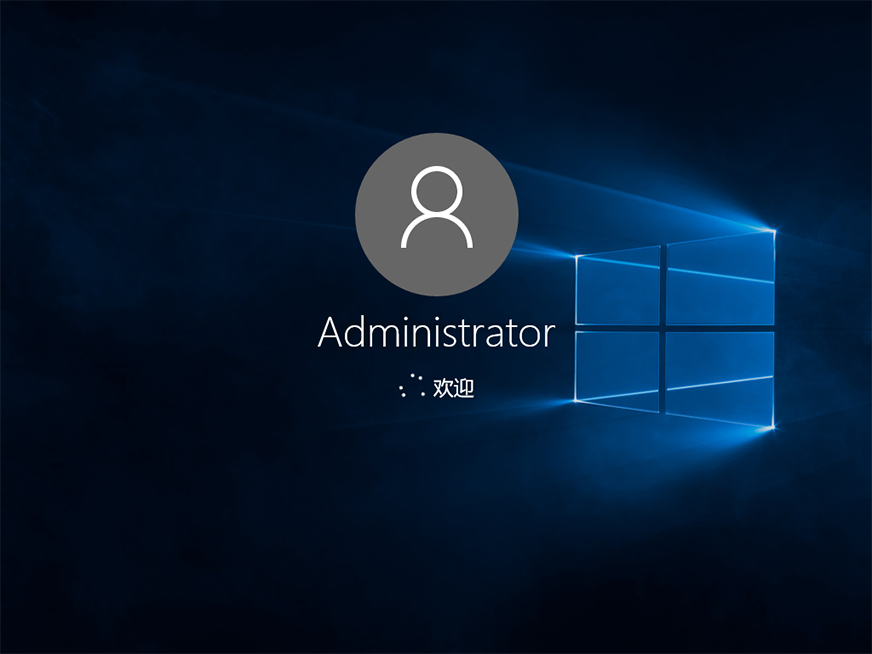
综上所述,这就是系统之家小编给你们详细介绍的雨林木风硬盘做系统win10教程,硬盘安装win10系统是最简单的安装电脑系统方法,不需要任何第三方工具,只要你们的电脑机子能开机就行,需要的朋友,就把这个教程拿走吧!
摘要:如何雨林木风硬盘做系统win10,网友想硬盘安装win10系统,但是不知道方法,这就是最无奈的地方,下面就让系统之家小编给你们介绍雨林木风硬盘做系统win10教程.....
